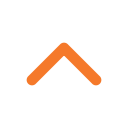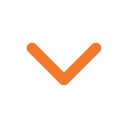Bir iPhone’un başına gelebilecek en kötü şeylerden biri, aniden kapanıp açılmamasıdır. Bazen iPhone güncelleme sonrası açılmama sorunuyla baş başa bırakabilir. iPhone’unuz çok uzun süre Apple (elma) logosunda kalabilir ve normal kilit ekranına geçmeyebilir. iPhone açılmıyor durumu, herhangi bir iPhone modelinde veya iOS sürümünde oluşabilir. iPhone kapandı, açılmıyor ise sorunu çözmek için yapabileceğiniz birkaç şey var.
iPhone kapandı açılmıyor sorunu çözüm yolları 📴
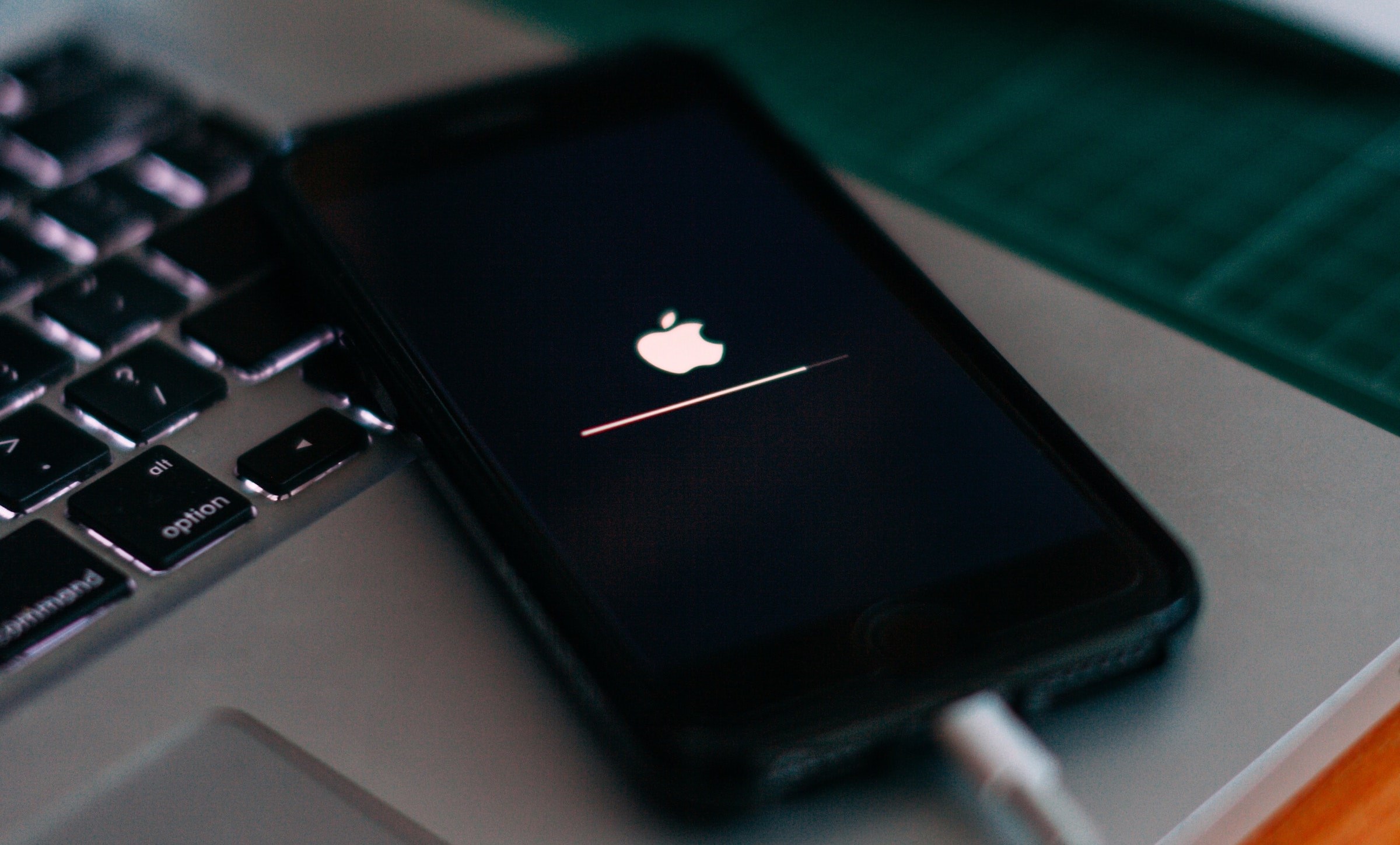
1. iPhone’u yeniden başlatmaya zorlayın 📱

- iPhone 6s ve önceki modellerde: Uyut/Uyandır düğmesi ile Ana Ekran düğmesine aynı anda basılı tutun. Apple logosunu gördüğünüzde bırakın.
- iPhone 7 ve iPhone 7 Plus için: Uyut/Uyandır düğmesi ile Ses Kıs düğmesine basılı tutun. Apple logosunu gördüğünüzde bırakın.
- iPhone 8 ve sonraki modellerde: Ses Aç düğmesine basın bırakın, ardından Ses Kıs düğmesine basın bırakın, ardından Yan düğmeye basılı tutun. Apple logosunu görene kadar düğmeye basılı tutun.
2. iOS kurtarma programı ile iPhone’u geri yükleyin 📲

iPhone geri yükleme nasıl yapılır 🔽
- ReiBoot’u açın ve iPhone’unuzu kabloyla bilgisayarınıza bağlayın.
- Standard Repair butonuna tıklayın.
- Download’a tıklayarak iPhone’unuz için yazılımı indirin.
- İndirme tamamlandığında, Start Standard Repair’a tıklayın.
- Onarım tamamlandığında, ekrandaki yönergeleri takip edin.
iPhone’u kurtarma moduna almak, kurtarma modundan çıkarmak için de bu programı kullanabilirsiniz. “iPhone elma simgesinde kalıyor” başta olmak üzere birçok sorunu kendi başınıza çözebilirsiniz. iPhone açılmıyor, Apple logosunda kalıyor ise bu araçla sıfırlamak işe yarayabilir.
3. iPhone’u kurtarma moduna alın ve iTunes’da geri yükleyin 📵
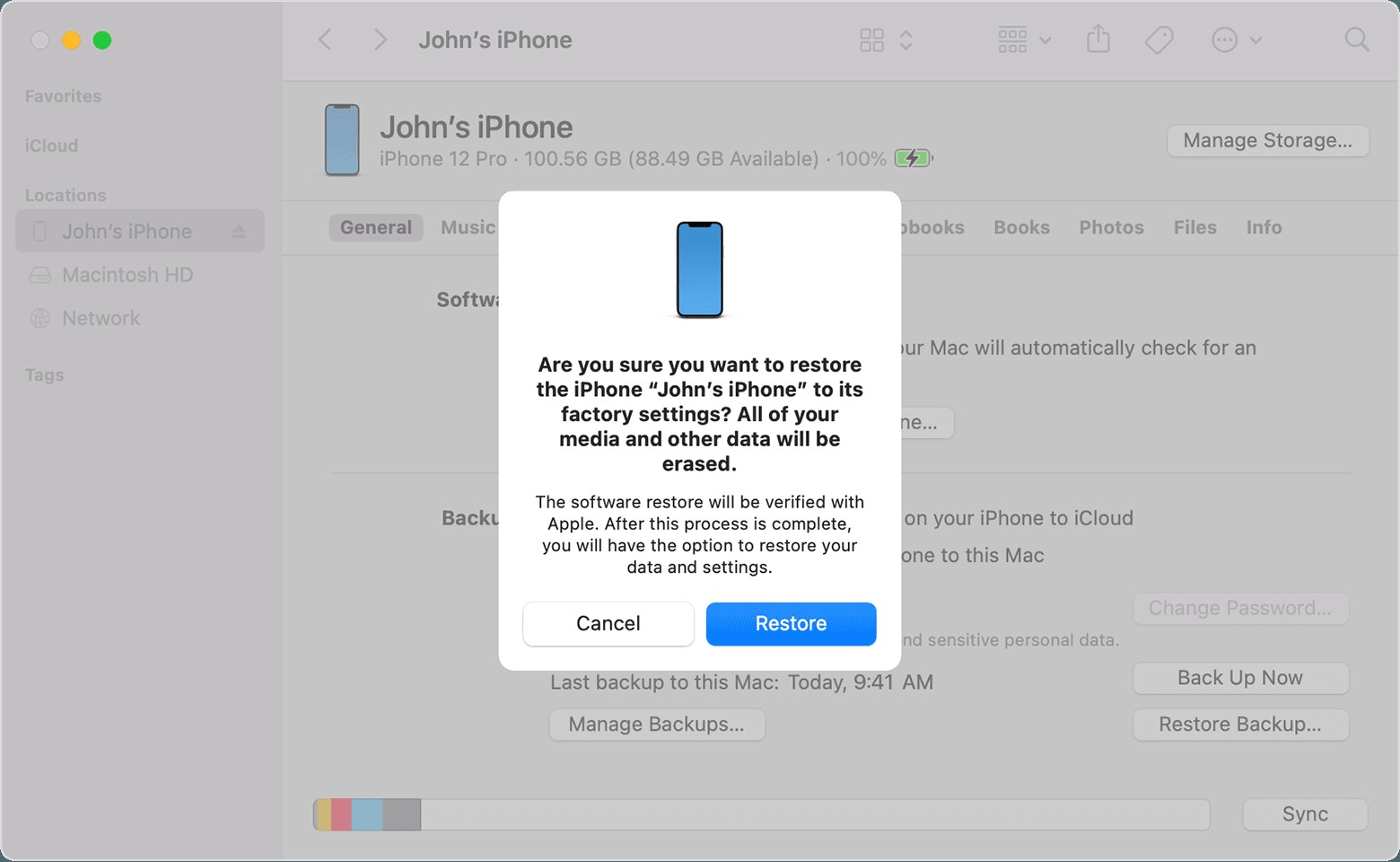
iPhone kurtarma moduna nasıl alınır 🔽
- iPhone’u USB Lightning kablosuyla bilgisayarınıza bağlayın.
- Windows’ta iTunes programını, Mac’te Finder’ı açarak iPhone’u yeniden başlatmaya zorlayın.
- Kurtarma ekranını görene dek düğmelere basılı tutun.
- iTunes’da veya Finder’da bağlı iPhone’un altında iPhone’u güncellemek ve geri yüklemek için bir pencere göreceksiniz.
- Geri Yükle seçeneğine tıklayın.
iPhone’u bu yolla geri yüklemek verilerinizi siler; mesajlarınız, fotoğraflarınız dahil iPhone’daki her şeyi kaybedersiniz. iPhone’u fabrika ayarlarına döndürme olarak da geçen bu işlem, oldukça basittir.
4 . iPhone DFU moda alarak geri yükleyin ⬇️
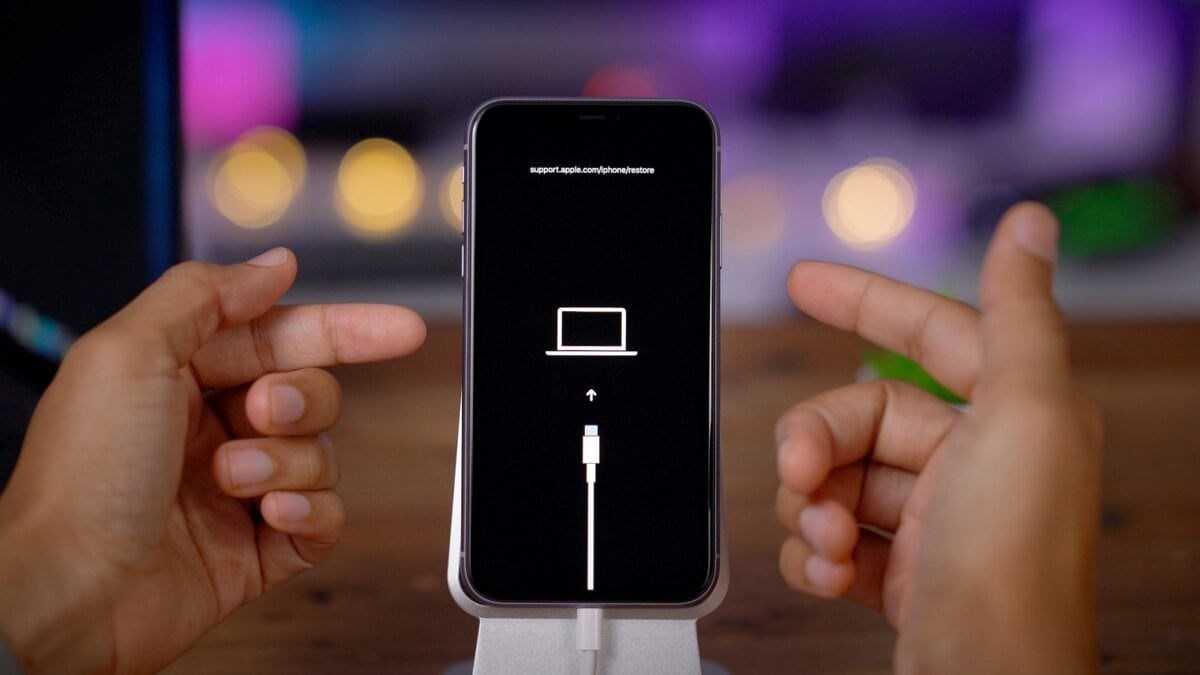
iPhone DFU moda alma 🔽
- iPhone 6s ve önceki modellerde: Ana Ekran düğmesi ile Kilit düğmesine basılı tutun. Yaklaşık 10 sn. sonra Ana Ekran düğmesine basılı tutmaya devam ederken Kilit düğmesinden parmağınızı kaldırın.
- iPhone 7 ve iPhone 7 Plus için: Yan düğme ve Ses Kıs düğmelerine basılı tutun. Yaklaşık 10 sn. sonra Sesi Kıs düğmesine basılı tutarken yan düğmeyi bırakın.
- iPhone 8 ve sonraki modellerde: Sesi Aç ile Ses Kıs düğmelerine hızlıca basın, ardından ekran kapanana kadar Yan düğmeye basılı tutun, ardından Yan düğme ile Ses Kıs düğmesine basılı tutun. Birkaç saniye sonra Ses Kısma düğmesine basılı tutarken Yan düğmeyi bırakın.
Hangi model olursa olsun, Apple logosunu görmemeniz gerek. Elma logosunu görüyorsanız düğmelere daha kısa süre basılı tutarak tekrar deneyin. iPhone ekranı siyah ve iTunes veya Finder iPhone’u kurtarma modunda algıladıysa işlem başarılıdır. Kurtarmayı seçin ve iPhone’u yeniden başlatmaya zorlayın.
5. Telefonunuzu şarj etmeyi deneyin 🔋

Telefon, yine açılmıyorsa Lightning bağlantı noktasını kontrol ederek kir, pislik olup olmadığından emin olun. Bu noktada temizlik için telefon hoparlör temizleme yazımıza göz atabilirsiniz. Lightning kablonuzda bükülme, kırılma, yıpranma olup olmadığını da kontrol edin, gerekirse kabloyu değiştirin. iPhone’u bilgisayarın USB portu yerine doğrudan güç adaptörüne takın.
6. Donanım sorunu olabilir 💡
iPhone’unuz bu işlemlerin hiçbirine yanıt vermiyorsa, sorun donanımsal olabilir. iPhone, su hasarı aldıysa bazı bileşenler arızalanmış olabilir. Telefonunuzu düşürdüyseniz ekran veya dahili bileşenlere zarar vererek çalışmasını engelleyebilir. iPhone’lar ne kadar güvenilir olursa olsun üretim hatasından kaynaklı arızalanma olasılığı vardır; bu, nadirdir ancak olabilir.
iPhone’unuz açılmıyor mu? iPhone kapandı, açılmıyor veya iPhone elma logosunda takılı kalıyorsa cihazı doğrudan Apple’a götürmek dışında yapabileceğiniz birkaç şey var. Bu rehber yazıdaki basit ancak etkili iPhone kurtarma adımlarını takip ederek sorunu kendi başınıza çözebilirsiniz.
Bu haberi ve diğer DH içeriklerini, gelişmiş mobil uygulamamızı kullanarak görüntüleyin:
















































 İnce Satırlar
İnce Satırlar Liste Modu
Liste Modu Döşeme Modu
Döşeme Modu Sade Döşeme Modu
Sade Döşeme Modu Blog Modu
Blog Modu Hibrit Modu
Hibrit Modu